Installazione dei file GSD (General Station Description)
Un file GSD (General Station Description) per un dispositivo di campo o I/O comprende tutte le informazioni critiche necessarie per configurare il dispositivo: moduli associati, parametri, allarmi, diagnostica, informazioni sul fornitore, ecc. Questo file viene normalmente fornito dal produttore del dispositivo stesso e può essere rapidamente integrato nel catalogo hardware di TIA Portal. Ciò consente di collegare in rete e mettere in servizio dispositivi di campo o I/O di terze parti come parte di un sistema di controllo con PLC Siemens.
- Per installare un file GSD in TIA Portal, vai al menu Opzioni e seleziona “Gestisci file di descrizione generale della stazione (GSD)”
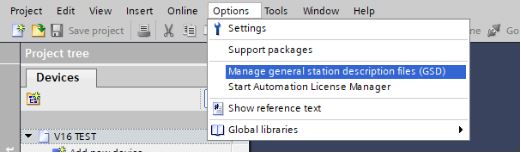
- Aggiornare il percorso di origine in modo che rifletta la cartella in cui si trova il file GSD. Il contenuto di tale cartella verrà visualizzato in “Contenuto del percorso importato” e tutti i file GSD che NON fanno già parte del catalogo hardware di TIA Portal saranno etichettati come “Non ancora installati”.
- Seleziona la casella a sinistra del file GSD da installare e fai clic su “Installa”
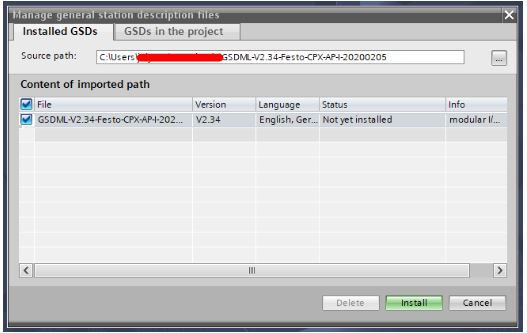
- Una volta completato il processo di installazione, il nuovo dispositivo verrà aggiunto al catalogo hardware e verrà visualizzato un messaggio che indica che l’installazione è stata completata correttamente. A questo punto, installa un altro file GSD o chiudi la finestra.
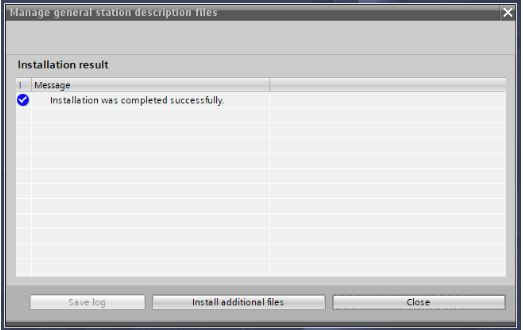
- Il nuovo dispositivo si trova ora nel catalogo hardware di TIA Portal sotto “Altri dispositivi di campo”. A seconda delle proprietà di comunicazione del dispositivo incluse nel file GSD, il dispositivo può essere elencato in “PROFINET IO” o “PROFIBUS DP”. La struttura di cartelle successiva è organizzata per tipo di dispositivo e produttore.
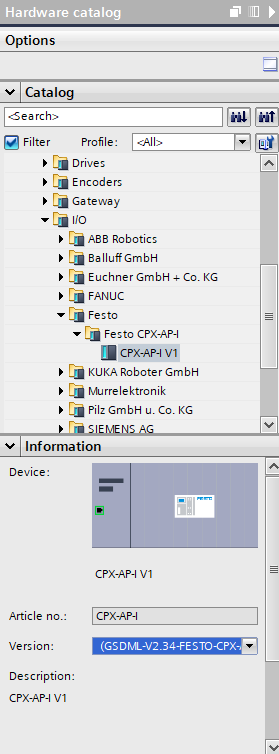 Si noti che quando il dispositivo è selezionato nel catalogo hardware, la finestra Informazioni (direttamente sotto) conterrà informazioni aggiuntive su quel dispositivo.
Si noti che quando il dispositivo è selezionato nel catalogo hardware, la finestra Informazioni (direttamente sotto) conterrà informazioni aggiuntive su quel dispositivo.
Il dispositivo può ora essere trascinato/rilasciato nella vista di rete di TIA Portal e collegato in rete ad altri dispositivi di automazione.
Software necessari:
Ricordo che per essere abilitati al download del software è necessaria una registrazione al sito di supporto Siemens (qui) ed una successiva autorizzazione da parte di Siemens, che può richiedere anche diversi giorni.




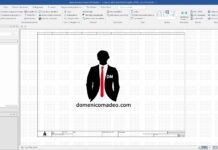
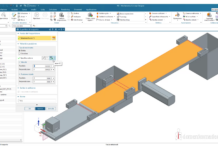
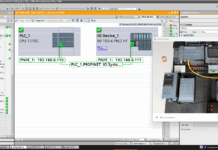
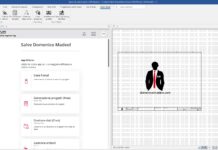


Ciao Domenico, interessante sapere che volendo si possono aggiungere ai plc Simens altre parti non Simens come pannelli HMI, periferiche ed altro. Complimenti per la chiarezza della spiegazione.
grazie Antonio, si i GSD permettono di interagire in IO con infinite periferiche… in rete si trovano praticamente per ogni cosa, e comunque si possono anche creare… naturalmente server realmente la periferica per poter mettere online tutto e testare… qui la simulazione è limitata!
Ciao Domenico, sono uno studente ed ero interessato al file GSD di ABB dato che anche noi a scuola abbiamo un robot ABB. Inoltre potresti spiegare il collegamento da RobotStudio al PLC. Grazie
Ciao Alessandro, i file GSD di ABB del tuo robot sono presenti già nel tuo pc…
nel dettaglio devi naturalmente avere installato RobotStudio e poi andare a vedere nel percorso tuo personale secondo questo indirizzo… e nella versione di RobotWare che usi per programmare il robot da RobotStudio…
C:\Users\YourUserNameHere\AppData\Local\ABB\RobotWare\RobotWare_XXX\utility\service
ti copi la cartella intera e poi la usi per importarla in tiaportal…
è complesso spiegare il collegamento, perchè dipende dalle varie cose personali che si hanno…
il concetto però è quello della gestione I/O device mediante file GSD, dove il plc è il controller e il robot è il device, la comunicazione profinet avviene mendiante l’invio di segnali I dal controller che attivano Q sul device e viceversa… adesso tocca a te approfondire e studiare secondo quello che hai !!
Ps. da dove mi scrivi?
Ciao
Domenico